Скитцх апликација за снимање екрана: неопходна за ваш Мац
Скитцх је дивна апликација за снимање екрана и означавање од људи на Еверноте. Скитцх може да послужи као ваша примарна апликација за снимање екрана, лако замењујући старији услужни програм Граб који је укључен у Мац. Што је још боље, боље је да зграбите доста функција, укључујући могућност означавања снимка екрана стрелицама, текстом, облицима и печатима. Можете чак и да извршите основно исецање, без потребе да увозите слику у свој омиљени уређивач слика.
Шта нам се свиђа
Интегрише се са Еверноте-ом ради чувања на вашем Еверноте налогу.
Подржава ПНГ, ЈПЕГ, ТИФФ, ГИФ, БМП и ПДФ формати.
Оно што нам се не свиђа
Едитор дозвољава отварање само једне белешке (слике).
Не нуди да сачувате белешку када напустите апликацију.
Не чува на вашем локалном Мац диск; мора користити опцију извоза да сачува.
Скитцх комбинује апликацију за снимање екрана са уређивачем који вам омогућава да снимите, а затим уредите своју слику, све у истој апликацији. Заправо постоји доста апликација за снимање екрана које користе исту идеју, али Скитцх је доступан бесплатно, што је значајна предност. Не морате чак ни да будете Еверноте корисник да бисте искористили Скитцх, иако ће вам требати Еверноте налог да бисте користили услуге складиштења и синхронизације у облаку.
Скитцх-ов кориснички интерфејс
Пошто је једна од главних карактеристика ове апликације да снимите садржај екрана вашег Мац-а, кориснички интерфејс за функцију снимања је важан фактор. У идеалном случају, апликација за снимање екрана може да остане ван пута док радите на подешавању слике коју желите да снимите, а затим вам омогући да лако позовете апликацију када је то потребно.
Скитцх не смета када снимате цео екран или чак екран са временским ограничењима. Међутим, када желите да снимите друге основне снимке, као што су дефинисани прозор, мени или дефинисано подручје, Скитцх захтева да буде у центру пажње.
Ово није лоша ствар, само не оно што се иначе очекује. С друге стране, Скитцх ради веома добро у својим напредним режимима снимања када се навикнете на неке од њих посебности, као што је затамњење целог екрана и преклапање нишана када снимате област екран.
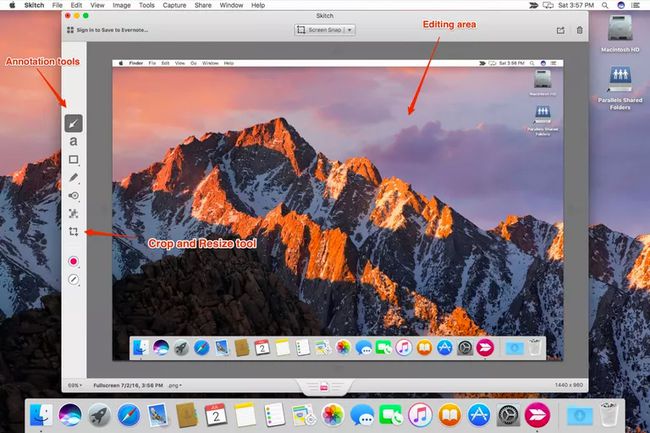
Уредник
Скитцх едитор је место где ћете вероватно провести највише времена, под претпоставком да ћете уређивати снимљени снимак екрана. Уређивач је један прозор са траком са алаткама на врху, бочном траком која садржи напомене и алате за уређивање и траком са информацијама на дну. Већи део прозора уређивача заузима област слике, где ћете вршити измене.
Алати за напомене укључују могућност додавања стрелица, текста и основних облика, као што су квадрати, заобљени правоугаоници и овали. Можете цртати на слици помоћу маркера или маркера. Доступан је велики број печата, укључујући знак питања, одобрених и одбијених. Ту је и ручни пикселатор, који вам омогућава да прикријете осетљива подручја слике.
Сви алати за напомене добро функционишу и лако их је разумети. Последњи алат на бочној траци служи за исецање ваше слике. Скитцх може или да исече слику или, користећи исти алат, промени величину слике. Промена величине задржава исти однос ширине и висине као оригинал како би се осигурало да се слика не изобличи док мењате њену величину. Алат за исецање оцртава слику, постављајући тачке превлачења у углове. Затим можете превући сваки угао да бисте дефинисали област коју желите да задржите. Када кутија за усеве буде тамо где желите, можете применити усев.
Режими снимања
Скитцх подржава лепу мешавину режима снимања:
- Снимак укрштенице: Користећи скуп укрштања, дефинишете област на екрану коју желите да снимите.
- Област претходног снимка: Ово вам омогућава да брзо поновите снимак; такође можете унапред дефинисати област снимка, а затим снимити неку врсту радње унутар дефинисане области када се она догоди.
- Снимак укрштеног крста: Слично снимку укрштања, али када једном дефинишете област, снимак ће бити направљен са одлагањем од 5 секунди; згодно за снимање догађаја у области, као што је мени који се приказује.
- Снимак преко целог екрана: Прави тренутни снимак целог екрана.
- Снимак прозора: Омогућава вам да изаберете прозор чији ће садржај бити снимљен.
- Снимак менија: Ухватиће слику следећег менија који изаберете.
- Снимак камере: Ухватите један кадар са камере вашег Мац-а.
Можете да направите разумну апроксимацију коришћењем снимка временског пресека и затим дефинишете цео екран помоћу укрштања. Потешкоћа долази у томе што сат одбројавања није видљив када користите Тимед Цроссхаир Снапсхот на овај начин.
Последње мисли
Скитцх заузима средњи приступ у арени апликација за снимање екрана. Не покушава да буде моћна апликација, са толико звона и звиждаљки да би вам био потребан детаљан кориснички водич само да бисте могли да користите апликацију. Уместо тога, Скитцх нуди веома добар избор алата и функција које ћете вероватније користити на дневној бази, и чини сваки алат лаким за коришћење и разумевање.
Иако смо Скитцху дали неколико удараца током овог прегледа, све у свему сматрали смо да је то веома корисна апликација, она која може лако да замени Мац-ове сопствене уграђене функције снимања екрана. Може чак да замени посебан услужни програм Граб који је скривен у фасцикли /Апплицатионс/Утилитиес.
Можда једина ствар коју желимо да људи у Еверноте-у поправе су гломазне могућности чувања/извоза. Ако сте пријављени на свој Еверноте налог, можете лако да сачувате своје снимке екрана на свом налогу. Ако нисте пријављени или бисте радије сачували слику директно на свом Мац рачунару, морате да користите посебну команду за извоз. Хајде, Еверноте; само користите једну команду Саве као и све остале, и користите оквир за дијалог Саве да изаберете где желите да сачувате слику; да ли је то тако тешко?
Скитцх је бесплатан и доступан у Мац Апп Сторе-у.
